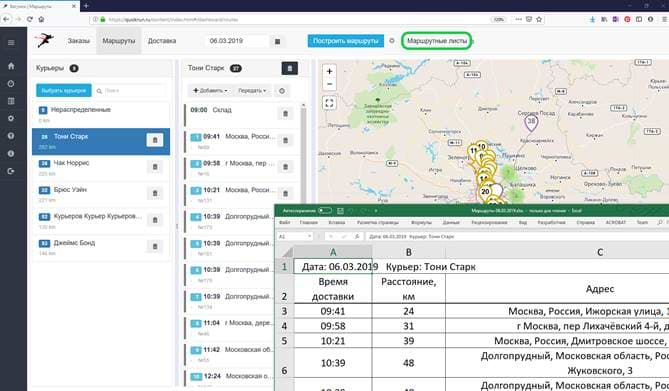Инструкция по настройке программы для оптимизации логистики «Флагман»
Вы так же можете просмотреть данную инструкцию в формате видео
Оглавление
Построение оптимальных маршрутов
Заполнение информации
1. Перед тем, как приступить к работе, вам нужно ввести хотя бы один склад (офис, откуда выезжают курьеры). Для этого перейдите в пункт меню «Склады».
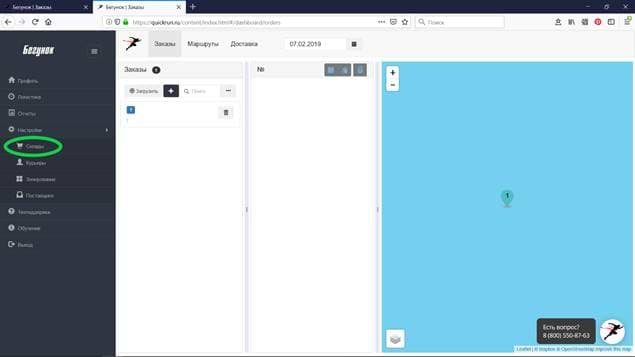
2. Нажмите на кнопку «Добавить склад». Укажите название, город и адрес. Нажмите на галочку для сохранения.
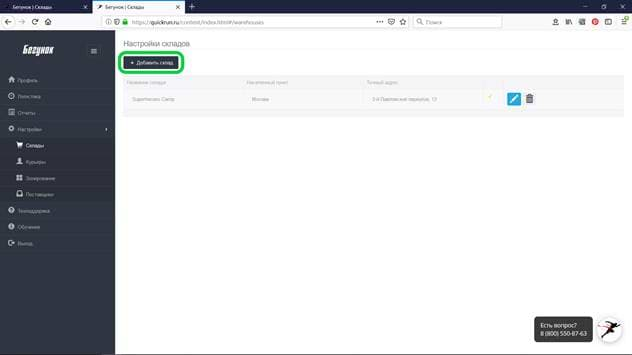
3. Вы добавили склад. Теперь вам нужно добавить одного или нескольких курьеров. Для этого перейдите в пункт меню «Курьеры».
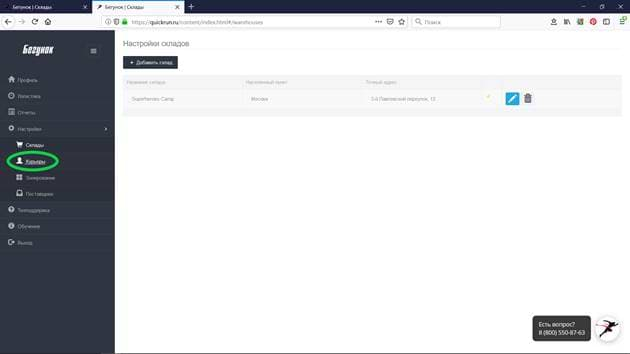
4. Добавьте плюсом нового курьера, укажите его имя, вид транспорта и другие данные. Курьер будет авторизован в мобильном приложении для курьеров по тому номеру телефона, который вы укажете. Информация сохранится автоматически при нажатии на свободное поле экрана. Вы можете указать время задержки и парковки курьера у клиента, которое будет учитываться при построении оптимальных маршрутов.
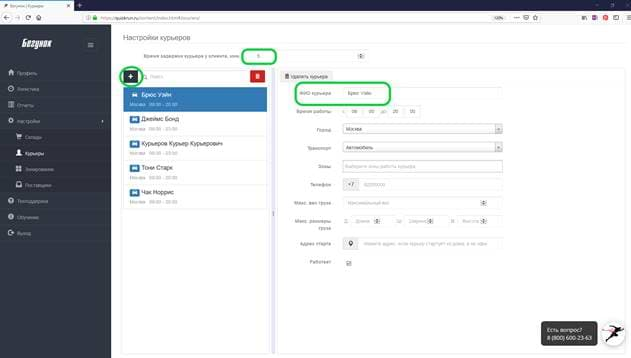
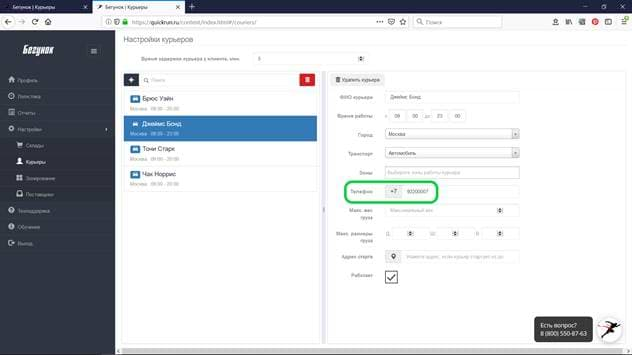
Загрузка заказов
5. Теперь мы можем добавить заказы. Для этого перейдите в пункт меню «Логистика».
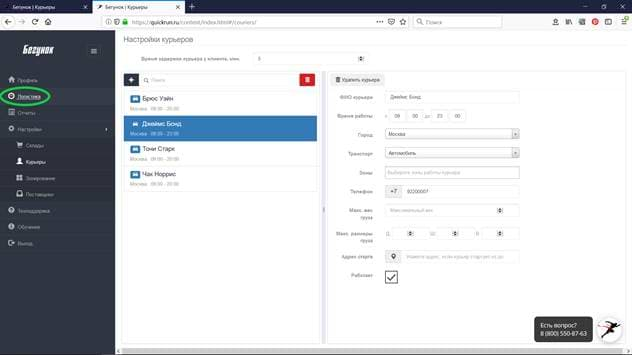
6. Заказы можно добавить в систему вручную или загрузить списком из Excel . Для добавления заказа вручную нажмите на плюс и укажите адрес доставки, а также другие данные при необходимости. Информация сохраняется автоматически.
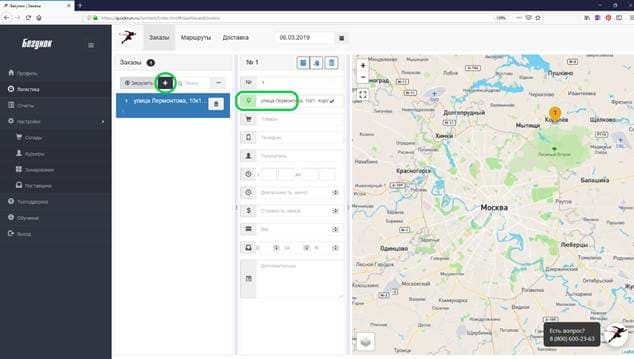
7. Для добавления заказов из Excel нажмите «Загрузить». После загрузки файла вы можете настроить соответствие полей в системе и столбцов в Excel -файле. Рекомендуем воспользоваться нашим шаблоном с готовой настройкой.
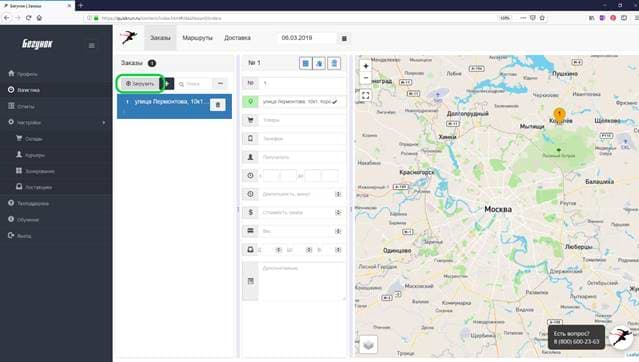
8. Подождите немного, пока система геокодирует адреса и разместит их на карте. Бирюзовыми бабблами отмечаются отдельные заказы. Кружками отмечаются несколько близлежащих сгруппированных заказов при большом масштабе.
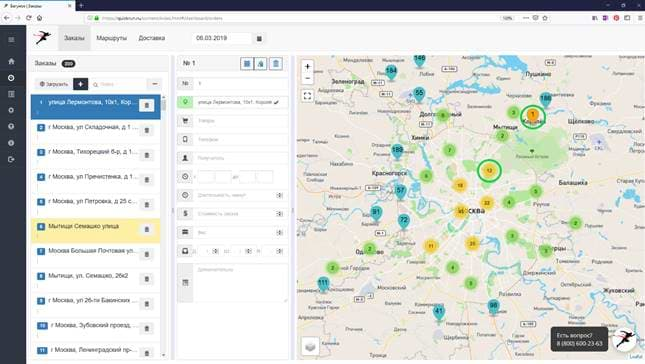
Построение оптимальных маршрутов
9. Перейдите в «Маршруты». Выберите курьеров, работающих в текущий день. Для этого нажмите на кнопку «Выбрать курьеров».

10. Построение оптимальных маршрутов. Нажмите на кнопку «Построить маршруты». Вы можете настроить параметры оптимизации в меню «Настройки».
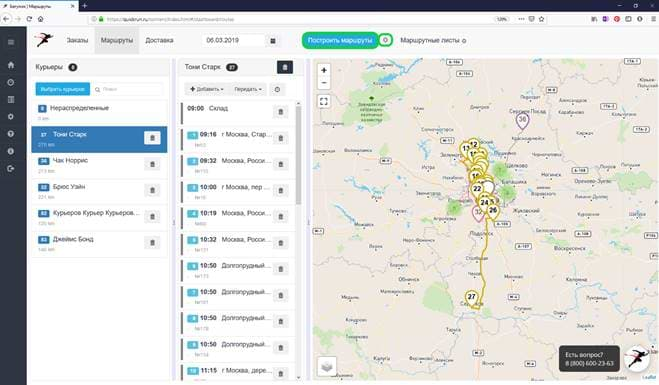
11. Ручная корректировка построенных маршрутов. При необходимости вы можете поменять распределение заказов между курьерами. Для этого нужно выбрать заказ и перетянуть его на нужного курьера. Маршруты пересчитываются автоматически.
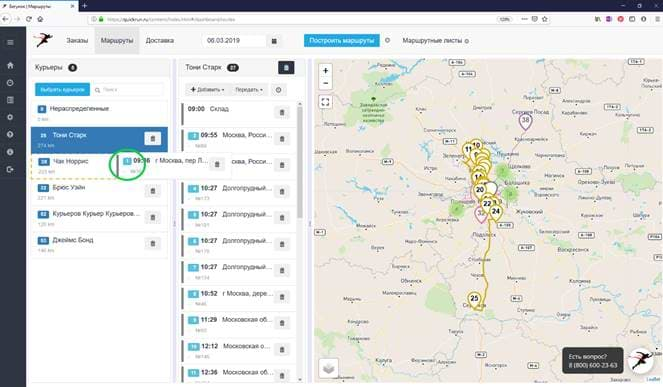
12. Всем курьерам, авторизованным в мобильном приложении для курьеров, будут высланы маршруты. Вы также можете скачать и распечатать маршрутные листы.